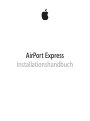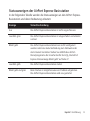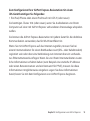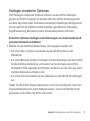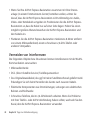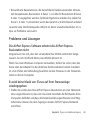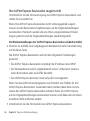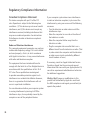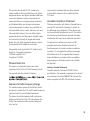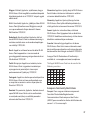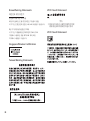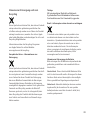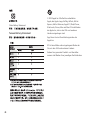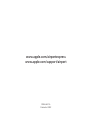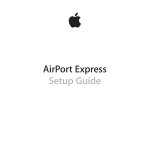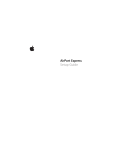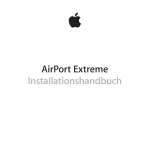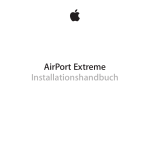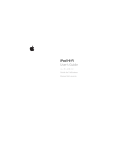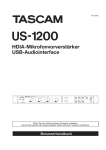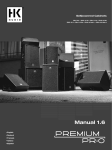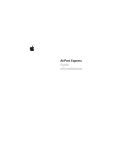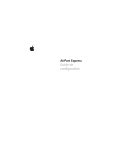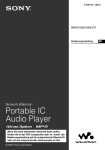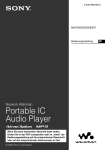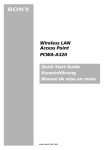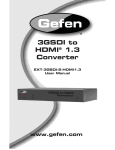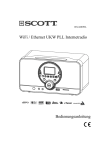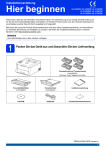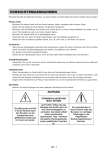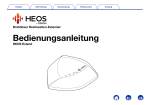Download AirPort Express
Transcript
AirPort Express Installationshandbuch Inhalt 5 7 9 10 11 Einführung Anschlüsse an Ihrer AirPort Express-Basisstation Statusanzeigen der AirPort Express-Basisstation Verwenden der AirPort Express-Basisstation Das AirPort Express-Netzwerk 13 14 16 17 Konfigurieren von AirPort Express Systemvoraussetzungen Konfigurieren von AirPort Express Festlegen erweiterter Optionen 19 Übertragen von Musik mit der AirPort Express-Basisstation 3 21 Tipps zur Fehlerbeseitigung 21 Platzierung der AirPort Express-Basisstation 22 Vermeiden von Interferenzen 23 Probleme und Lösungen 29 29 29 30 30 Weitere Informationen, Service und Support Online-Hilfe auf Ihrem Computer Online verfügbare Ressourcen Hinweise zur Garantie Die Seriennummer Ihrer AirPort Express-Basisstation 31 Technische Daten und Sicherheitsinformationen 32 AirPort Express – Tipps zur Sicherheit 34 Regulatory Compliance Information 4 Einführung 1 AirPort Express ermöglicht einen gleichzeitigen drahtlosen 802.11n-DualbandWLAN-Netzwerkbetrieb für alle drahtlosen Geräte, einschließlich Mac- und Windows-Computern und iOS-Geräten wie iPad, iPhone, iPod touch und Apple TV. Bei der Konfiguration Ihrer AirPort Express-Basisstation richtet diese zwei High-Speed-WLAN-Netzwerke ein: ÂÂ Ein 2,4 Gigahertz- (GHz) Netzwerk für 802.11b-, 802.11g- und 802.11n-Geräte wie iPhone, iPod touch und ältere Computer ÂÂ Ein 5 GHz-Netzwerk für 802.11n- und 802.11a-Geräte Geräte für die drahtlose Kommunikation können das Netzwerk nutzen, das ihnen eine optimale Leistung und Kompatibilität bietet. Die AirPort Express-Basisstation stellt den drahtlosen Geräten in Ihrem Netz werk eine Internetverbindung für die gemeinsame Nutzung bereit. Ferner kann ein Netzwerkdrucker gemeinsam verwendet und eine Verbindung zu anderen Geräten hergestellt werden. Ihre AirPort Express-Basisstation verfügt über AirPlay, mit dem iTunes-Musik über Ihre Stereosystem oder entfernte Lautsprecher abgespielt werden kann. 5 Statusanzeige Reset-Taste Verbindungsanzeigen Analoger/optischer Audioausgang Netzanschluss WAN Ethernet Netzkabel (Ihr Netzkabel sieht möglicherweise anders aus.) 6 Kapitel 1 Einführung USB Anschlüsse an Ihrer AirPort Express-Basisstation Die AirPort Express-Basisstation besitzt fünf Anschlüsse an der Rückseite: < 10/100BASE-T-Ethernet-WAN-Anschluss (Wide Area Network) Über diesen Anschluss kann ein DSL- oder Kabelmodem angeschlossen oder die Verbindung zu einem vorhandenem Ethernetnetzwerk hergestellt werden. G 10/100BASE-T-Ethernet-LAN-Anschluss (Local Area Network) Über diesen Anschluss können Ethernetgeräte wie Drucker oder Computer angeschlossen oder die Verbindung zu einem vorhandenem Ethernetnetz werk hergestellt werden. d USB-Anschluss Hier kann ein USB-Drucker angeschlossen werden. - Analoger und optisch-digitaler Audio-Stereominianschluss Über diesen Anschluss kann die AirPort Express-Basisstation an eine Stereo anlage oder an Aktivlautsprecher angeschlossen werden. Netzanschluss Hier wird die AirPort Express-Basisstation an das Stromnetz angeschlossen. Neben den Anschlüssen befindet sich eine Reset-Taste für die Fehlerbeseitigung Ihrer AirPort Express-Basisstation. Die Statusanzeige an der Vorderseite der AirPort Express-Basisstation zeigt den aktuellen Betriebsstatus an. Kapitel 1 Einführung 7 Bevor Sie Ihre AirPort Express-Basisstation an das Stromnetz anschließen, verbinden Sie zuerst die jeweiligen Kabel mit den Anschlüssen, die Sie verwenden wollen: ÂÂ Schließen Sie ein an Ihr DSL- oder Kabelmodem angeschlossenes Ethernetkabel (sofern Sie auf das Internet zugreifen werden) an den WAN-Anschluss an. ÂÂ Schließen Sie das Audiokabel der Stereoanlage an den Audioausgang an (wenn Sie Musiktitel aus der iTunes-Mediathek via AirPlay abspielen wollen). ÂÂ Schließen Sie ein USB-Kabel oder Ethernetkabel an den USB-Anschluss oder Ethernetanschluss an (wenn Sie über die AirPort Express-Basisstation drucken wollen). Nachdem Sie alle Kabel für die vorgesehenen Geräte angeschlossen haben, verbinden Sie das Netzkabel der AirPort Express-Basisstation mit dem Strom netz. Ein Ein-/Ausschalter ist nicht vorhanden. Nach dem Anschließen des Netzkabels der AirPort Express-Basisstation am Stromnetz leuchtet die Statusanzeige während des Startvorgangs gelb. Während der Konfiguration blinkt die Anzeige gelb. Sobald die Basisstation konfiguriert und mit dem Internet bzw. einem Netzwerk verbunden ist, leuchtet die Statusanzeige grün. 8 Kapitel 1 Einführung Statusanzeigen der AirPort Express-Basisstation In der folgenden Tabelle werden die Statusanzeigen an der AirPort ExpressBasisstation und deren Bedeutung erläutert. Anzeige Status/Beschreibung Aus Die AirPort Express-Basisstation ist nicht angeschlossen. Leuchtet grün Die AirPort Express-Basisstation ist eingeschaltet und arbeitet normal. Blinkt gelb Die AirPort Express-Basisstation kann nicht konfiguriert werden oder kann keine Verbindung zum Netzwerk oder dem Internet herstellen. Stellen Sie mithilfe des AirPortDienstprogramms die Ursache hierfür fest. Vgl. „Die AirPort Express-Statusanzeige blinkt gelb“ auf Seite 27. Leuchtet gelb Die AirPort Express-Basisstation startet. Blinkt gelb und grün Beim Starten ist möglicherweise ein Problem aufgetreten. Die AirPort Express-Basisstation wird neu gestartet. Kapitel 1 Einführung 9 Verwenden der AirPort Express-Basisstation Mit AirPort Express haben Sie folgende Möglichkeiten: ÂÂ Erstellen eines durch ein Kennwort geschützten drahtlosen privaten Netzwerks, Herstellen einer Verbindung zum Internet und Freigeben der Verbindung für andere Computer oder drahtlose Geräte wie iPad, iPhone und Apple TV. ÂÂ Einrichten eines Gastnetzwerks mit oder ohne Kennwortschutz, um Freunden und Besuchern den drahtlosen Internetzugang bereitzustellen. Die mit dem Netzwerk verbundenen Geräte haben nur Zugriff auf das Internet. ÂÂ Verbinden der AirPort Express-Basisstation mit Ihrem Ethernetnetzwerk. Mac- und Windows-Computer, die für die drahtlose Kommunikation konfiguriert sind, können dann auf das Netzwerk zugreifen, ohne durch Kabel verbunden zu sein. ÂÂ Anschließen eines USB- oder Ethernet-Geräts z. B. eines Druckers an Ihre AirPort Express-Basisstation. Hierdurch können alle Computer in Ihrem AirPort-Netzwerk dieses Gerät verwenden. ÂÂ Anschließen von Stereoanlage oder Aktivlautsprechern an Ihre AirPort Express-Basisstation und Abspielen der iTunes-Mediathek von einem Computer oder iOS-Gerät via AirPlay. 10 Kapitel 1 Einführung Das AirPort Express-Netzwerk In der folgenden Abbildung ist eine über ein Modem mit dem Internet verbundene AirPort Express-Basisstation dargestellt, die ein drahtloses 2,4 und 5 GHz-Netzwerk aufbaut. Die AirPort Express-Basisstation ist mit Aktivlaut sprechern verbunden, sodass jeder Computer oder jedes iOS-Gerät im Netzwerk mithilfe von AirPlay Musik über die Lautsprecher wiedergeben kann. Die Basisstation ist über Ethernet auch mit einem Netzwerkdrucker verbunden, sodass alle Computer im Netzwerk darauf drucken können. Kapitel 1 Einführung 11 iPhone oder iPod touch 2,4 GHz zum Audioausgang Computer oder iPad AirPort Express 2,4 oder 5 GHz zum Ethernet-WANAnschluss zum Ethernet-LAN-Anschluss Kabel-/DSLModem zum Internet Aktivlautsprecher Netzwerkdrucker Lesen Sie das nächste Kapitel „Konfigurieren von AirPort Express”, um Näheres zum Konfigurieren der AirPort Express-Basisstation und des drahtlosen Netzwerks mithilfe der AirPort-Software auf Ihrem Computer oder einem iOS-Gerät zu erfahren. 12 Kapitel 1 Einführung Konfigurieren von AirPort Express 2 Mit dem AirPort-Dienstprogramm auf Ihrem Computer oder den WLANEinstellungen auf einem iOS-Gerät können Sie: ÂÂ Die AirPort Express-Basisstation so einrichten, dass ein neues Netzwerk entsteht, über das drahtlose Computer und Geräte eine Verbindung zum Internet herstellen können. ÂÂ Die AirPort Express-Basisstation mit Ihrem vorhandenen Netzwerk verbinden. Wenn das Netzwerk mit dem Internet verbunden ist, können alle Computer und drahtlosen Geräte im AirPort-Netzwerk die Internetverbindung nutzen. Wurde das Netzwerk für Erweiterungen eingerichtet, kann die AirPort Express-Basisstation die Reichweite des Netzwerks vergrößern. Alle grundlegenden Schritte zum Einrichten und Konfigurieren des Netz werks können mit dem Assistenten des AirPort-Dienstprogramms auf einem Mac- oder Windows-Computer oder mit den WLAN-Einstellungen auf einem iOS-Gerät ausgeführt werden. Informationen zum Verwalten Ihres Netzwerks und zum Konfigurieren von erweiterten Optionen finden Sie unter „Festlegen erweiterter Optionen“ auf Seite 17. 13 Systemvoraussetzungen Zum Konfigurieren Ihrer AirPort Express-Basisstation mit einem Mac benötigen Sie Folgendes: ÂÂ Einen Mac-Computer mit einer installierten AirPort-Karte für die drahtlose Konfiguration oder einen Mac-Computer, der für die Konfiguration über ein Ethernetkabel mit einer AirPort Express-Basisstation verbunden ist ÂÂ Mac OS X 10.5.7 (oder neuer) ÂÂ AirPort-Dienstprogramm 5.6.1 (oder neuer) Verwenden Sie die Softwareaktualisierung, um die neuste Version des AirPort-Dienstprogramms zu laden. Zum Konfigurieren Ihrer AirPort Express-Basisstation mit einem Windows-PC benötigen Sie Folgendes: ÂÂ Einen Windows-Computer mit einer Prozessorgeschwindigkeit von mindes tens 300 MHz oder mehr und zertifizierter drahtloser WLAN-Funktionalität für die drahtlose Konfiguration oder einen Windows-Computer, der für die Konfiguration über ein Ethernetkabel mit einer AirPort Express-Basisstation verbunden ist ÂÂ Windows 7 (SP1) ÂÂ AirPort-Dienstprogramm für Windows 5.6.1 (oder neuer) 14 Kapitel 2 Konfigurieren von AirPort Express Zum Konfigurieren Ihrer AirPort Express-Basisstation mit einem iOS-Gerät benötigen Sie Folgendes: ÂÂ Ein iPad, iPhone oder einen iPod touch mit iOS 5 (oder neuer) Sie benötigen iTunes 10.4 (oder neuer), wenn Sie Audiodateien von Ihrem Computer auf einer mit AirPort Express verbundenen Stereoanlage abspielen wollen. Sie können die AirPort Express-Basisstation mit jedem Gerät für die drahtlose Kommunikation verwenden, das für WLAN zertifiziert ist. Wenn Sie mit AirPort Express auf das Internet zugreifen, müssen Sie bei einem Internetanbieter für einen Breitbandaccount (DSL- oder Kabelmodem) registriert sein oder über eine Verbindung zum Internet über ein vorhandenes Ethernetnetzwerk verfügen. Wenn Sie von Ihrem Internetanbieter zusätzliche Informationen erhalten haben (zum Beispiel eine statische IP-Adresse oder einen Benutzernamen und ein Kennwort für PPoE), müssen Sie diese Informationen möglicherweise eingeben. Legen Sie diese Informationen bereit, bevor Sie mit dem Konfigurieren von AirPort Express beginnen. Kapitel 2 Konfigurieren von AirPort Express 15 Konfigurieren von AirPort Express AirPort Express-Basisstation mit einem Computer konfigurieren 1 Öffnen Sie das AirPort-Dienstprogramm. Es befindet sich auf einem Mac im Ordner „Dienstprogramme“ innerhalb des Ordners „Programme“ und auf einem Windows-Computer unter „Start“ > „Alle Programme“. 2 Wählen Sie Ihre AirPort Express-Basisstation aus und klicken Sie auf „Fortfahren“. 3 Befolgen Sie die Anleitungen auf dem Bildschirm, um ein neues Netzwerk zu erstellen oder die Verbindung zu einem vorhandenen Netzwerk herzustellen. Wenn Sie Mac OS X verwenden, können Sie Ihre AirPort Express-Basisstation im WLAN-Menü in der Menüleiste auswählen. Nach der Auswahl wird das AirPort-Dienstprogramm geöffnet und Sie können Ihre AirPort ExpressBasisstation konfigurieren. AirPort Express-Basisstation mit einem iOS-Gerät konfigurieren 1 Tippen Sie im Home-Bildschirm auf „Einstellungen“ und dann auf „WLAN“. 2 Tippen Sie auf den Namen Ihrer AirPort Express-Basisstation. 3 Befolgen Sie die Anleitungen auf dem Bildschirm, um ein neues Netzwerk einzurichten oder die Verbindung zu einem vorhandenen Netzwerk herzustellen. Die WLAN-Einstellungen können nur für die Konfiguration einer AirPort Express-Basisstation verwendet werden, die bisher noch nicht konfiguriert wurde. 16 Kapitel 2 Konfigurieren von AirPort Express Festlegen erweiterter Optionen Zum Festlegen erweiterter Optionen können Sie das AirPort-Dienstprogramm auf Ihrem Computer verwenden oder das AirPort-Dienstprogramm aus dem App Store laden. Sie können erweiterte Einstellungen konfigurieren, etwa Kanäle für die drahtlose Kommunikation, geschlossene Netzwerke, Zugriffssteuerung, Benutzeraccounts, Sicherheitsoptionen und mehr. Erweiterte Optionen festlegen oder Änderungen an einem bereits konfigurierten Netzwerk vornehmen 1 Wählen Sie das drahtlose Netzwerk aus, das angepasst werden soll. ÂÂ Auf einem Mac-Computer verwenden Sie das WLAN-Symbol in der Menüleiste. ÂÂ Auf einem Windows-Computer bewegen Sie den Mauszeiger auf das Symbol für die drahtlose Verbindung und warten Sie, bis der Name des AirPortNetzwerks (SSID) angezeigt wird. Wählen Sie diesen aus der Liste aus, wenn mehrere Netzwerke verfügbar sind. ÂÂ Auf einem iOS-Gerät wählen Sie das Netzwerk aus den WLAN-Einstellungen aus. Haben Sie die AirPort Express-Basisstation noch nicht konfiguriert, lautet der Standardnetzwerkname „AirPortNetwork xxxxxx“. xxxxxx wird hierbei durch die letzten sechs Ziffern der AirPort-ID ersetzt. Kapitel 2 Konfigurieren von AirPort Express 17 2 Öffnen Sie das AirPort-Dienstprogramm. 3 Wenn in der Liste mehrere Basisstation enthalten sind, wählen Sie die gewünschte Basisstation aus. Wenn die gewünschte Basisstation nicht angezeigt wird, klicken Sie auf „Erneut suchen“. 4 Werden Sie zur Eingabe eines Kennworts aufgefordert, geben Sie dieses ein. 5 Passen Sie ggf. die Einstellungen für die Airport Express-Basisstation oder das Netzwerk an. Weitere Informationen zu drahtlosen Netzwerken sowie Informationen zu den erweiterten Funktionen des AirPort-Dienstprogramms finden Sie im Dokument Apple AirPort-Netzwerke unter www.apple.com/de/support/airport. 18 Kapitel 2 Konfigurieren von AirPort Express Übertragen von Musik mit der AirPort Express-Basisstation 3 Wenn Sie Ihre AirPort Express-Basisstation mit Ihrer Stereoanlage oder mit Aktivlautsprechern verbunden haben, können Sie via AirPlay Musiktitel von iTunes auf einem Computer oder von einem iOS-Gerät im Netzwerk wiedergeben. Konfigurieren des Streaming 1 Verbinden Sie den Audioausgang der AirPort Express-Basisstation mit der Stereoanlage oder den Aktivlautsprechern. Verwenden Sie, je nachdem welche Anschlüsse Ihre Stereoanlage besitzt, ein digitales Glasfaserkabel, ein analoges Ministereo-auf-Dual-Cinch-Kabel oder ein Ministereo-aufMinistereo-Kabel. Hinweis: USB-Lautsprecher können nicht mit AirPort Express verwendet werden. Verwenden Sie Aktivlautsprecher mit einem Stereoministecker. 2 Herstellen der Verbindung zu einem drahtlosen Netzwerk: ÂÂ Auf einem Mac-Computer verwenden Sie das WLAN-Symbol in der Menüleiste. ÂÂ Auf einem Windows-Computer bewegen Sie den Mauszeiger auf das Symbol für die drahtlose Verbindung und warten Sie, bis der Name des AirPortNetzwerks (SSID) angezeigt wird. Wählen Sie diesen aus der Liste aus, wenn mehrere Netzwerke verfügbar sind. Geben Sie ggf. das Kennwort für das Netzwerk ein. 19 ÂÂ Auf einem iOS-Gerät wählen Sie in den WLAN-Einstellungen das gewünschte Netzwerk aus der Liste der verfügbaren Netzwerke aus. 3 Verwenden Sie AirPlay zum Streaming von Musik auf Ihre Stereoanlage oder die Lautsprecher: ÂÂ Auf einem Mac- oder Windows-Computer öffnen Sie iTunes und wählen Ihre Stereoanlage oder Lautsprecher aus dem Einblendmenü „AirPlay“ ( unten rechts im iTunes-Fenster aus. ) ÂÂ Auf einem iOS-Gerät wählen Sie die gewünschte AirPort ExpressBasisstation aus dem Einblendmenü „AirPlay“ ( ) aus. Wenn Sie über mehrere AirPort Express-Basisstationen verfügen, haben Sie beispielsweise die Möglichkeit, eine Basisstation mit der Stereoanlage in Ihrem Wohnzimmer und eine andere mit Aktivlautsprechern in Ihrem Arbeitszimmer zu verbinden. Mithilfe von AirPlay können Sie Ihre iTunesMusik per Streaming von jedem Computer oder drahtlosen Gerät im Netz werk auf jede AirPort Express-Basisstation in Ihrer Wohnung übertragen. Sie können Musik mit iTunes auch an mehrere AirPort Express-Basisstationen gleichzeitig übertragen. Es kann jedoch immer nur ein Gerät Musik an die AirPort Express-Basisstationen streamen. 20 Kapitel 3 Übertragen von Musik mit der AirPort Express-Basisstation Tipps zur Fehlerbeseitigung 4 Anhand der Tipps in diesem Kapitel können Sie die meisten Probleme mit AirPort Express schnell beheben. Platzierung der AirPort Express-Basisstation Die folgenden Empfehlungen sollen Ihnen helfen, die beste drahtlose Sende-/ Empfangsleistung mit Ihrem AirPort Express-Netzwerk zu erzielen und eine optimale Netzwerkabdeckung zu erreichen. ÂÂ Platzieren Sie Ihre AirPort Express-Basisstation in einem möglichst offenen Bereich, wo keine Hindernisse wie zum Beispiel große Möbel oder Wände die Signalübertragung stören können. Das Gerät sollte wenn möglich nicht in der Nähe von Metallflächen platziert werden. ÂÂ Platzieren Sie Ihre AirPort Express-Basisstation nicht hinter Möbeln oder in Schränken. ÂÂ Achten Sie darauf, die AirPort Express-Basisstation nicht seitlich abzulegen. ÂÂ Vermeiden Sie es, Ihre AirPort Express-Basisstation an einem Standort zu platzieren, der auf drei oder mehr Seiten von Metallflächen umgeben ist. 21 ÂÂ Wenn Sie Ihre AirPort Express-Basisstation zusammen mit Ihrer Stereoanlage (in einem Entertainment-Center) betreiben wollen, achten Sie darauf, dass die AirPort Express-Basisstation nicht vollständig von Audio-, Video- oder Netzkabeln umgeben ist. Positionieren Sie die AirPort ExpressBasisstation so, dass die Kabel nur auf einer Seite liegen. Halten Sie einen möglichst großen Abstand zwischen der AirPort Express-Basisstation und den Kabeln ein. ÂÂ Platzieren Sie die AirPort Express-Basisstation mindestens 8 Meter entfernt von einem Mikrowellenherd, einem schnurlosen 2,4-GHz-Telefon oder anderen Störquellen. Vermeiden von Interferenzen Die folgenden Objekte bzw. Situationen können Interferenzen mit der WLANKommunikation verursachen: ÂÂ Mikrowellenherde ÂÂ DSS- (Direct Satellite Service) Funkfrequenzverlust ÂÂ Das Originalkoaxialkabel, das ggf. mit einer Satellitenschüssel geliefert wird. Erkundigen Sie sich beim Hersteller des Geräts nach neueren Kabeln. ÂÂ Elektrische Komponenten wie Stromleitungen, Leitungen von elektrischen Bahnen und Kraftwerke ÂÂ Schnurlose Telefone, die im 2,4-GHz-Bereich arbeiten. Wenn Sie Probleme mit Ihrer Telefon- oder AirPort-Verbindung haben sollten, wechseln Sie den Kanal, den die AirPort Express-Basisstation verwendet. 22 Kapitel 4 Tipps zur Fehlerbeseitigung ÂÂ Benachbarte Basisstationen, die benachbarte Kanäle verwenden. Verwendet beispielsweise Basisstation A Kanal 1, so sollte für Basisstation B Kanal 6 oder 11 angegeben werden. Optimale Ergebnisse erzielen Sie, indem Sie Kanal 1, 6 oder 11 verwenden, wenn das Gerät im 2,4-GHz-Bereich arbeitet. Je weiter eine Interferenzquelle entfernt ist, desto unwahrscheinlicher ist es, dass sie Probleme verursacht. Probleme und Lösungen Die AirPort Express-Software erkennt die AirPort-ExpressBasisstation nicht Vergewissern Sie sich, dass der verwendete Mac WLAN unterstützt. Verge wissern Sie sich im WLAN-Menü, dass WLAN aktiviert ist. Wenn Sie einen Windows-Computer verwenden, stellen Sie sicher, dass die Karte oder der Adapter für die drahtlose Kommunikation korrekt installiert ist. Zum Prüfen der Verbindung beachten Sie die Hinweise in der Dokumen tation zu Ihrem Computer. Es wird keine Musik von iTunes auf Ihrer Stereoanlage wiedergegeben ÂÂ Stellen Sie sicher, dass Ihre AirPort Express-Basisstation an einer Netzsteck dose angeschlossen ist, dass sich das Gerät innerhalb der Reichweite Ihres Computers befindet und dass alle Kabel korrekt angeschlossen sind. Mög licherweise müssen Sie den Zugang zu einem AirPort Express-Netzwerk einrichten. Kapitel 4 Tipps zur Fehlerbeseitigung 23 ÂÂ Vergewissern Sie sich, dass Sie Ihre AirPort Express-Basisstation im Einblend menü „AirPlay“ ( ) im iTunes-Fenster auf Ihrem Computer oder im Ein blendmenü „AirPlay“ auf Ihrem iOS-Gerät ausgewählt haben. ÂÂ Stellen Sie sicher, dass Sie auf Ihrem Computer iTunes 10.4 oder neuer verwenden. Sie können die Musikwiedergabe nicht hören Wenn Musik abgespielt wird (der Statusbalken oben im iTunes-Fenster ist animiert), Sie diese aber nicht hören können, überprüfen Sie Folgendes: ÂÂ Vergewissern Sie sich, dass Sie die entfernten Lautsprecher im Einblend menü „AirPlay“ ( ) im iTunes-Fenster auf Ihrem Computer oder im Einblendmenü „AirPlay“ auf Ihrem iOS-Gerät ausgewählt haben. Prüfen Sie auch, ob die Lautstärke der Lautsprecher nicht zu niedrig eingestellt ist. ÂÂ Stellen Sie sicher, dass Stereoanlage oder Aktivlautsprecher eingeschaltet und nicht stummgeschaltet sind. Sie haben Ihr Netzwerk- oder AirPort Express-Kennwort vergessen Sie können das Kennwort für das AirPort-Netzwerk oder für Ihre AirPort Express-Basisstation löschen, indem Sie AirPort Express auf die Standardeinstellungen zurücksetzen. 24 Kapitel 4 Tipps zur Fehlerbeseitigung Kennwörter für AirPort Express und Netzwerk zurücksetzen 1 Drücken Sie mithilfe eines spitzen Gegenstands eine Sekunde lang auf die Reset-Taste. 2 Wählen Sie Ihr AirPort-Netzwerk aus. Auf einem Mac verwenden Sie das WLAN-Symbol in der Menüleiste, um das von AirPort Express eingerichtete Netzwerk auszuwählen. (Der Netzwerkname ändert sich nicht.) Auf einem Windows-Computer bewegen Sie den Mauszeiger auf das Symbol für die drahtlose Verbindung und warten Sie, bis der Name des AirPortNetzwerks (SSID) angezeigt wird, und wählen Sie ihn aus. 3 Öffnen Sie das AirPort-Dienstprogramm. 4 Wählen Sie Ihre AirPort Express-Basisstation aus und klicken Sie auf „Konfigurieren“. 5 Nehmen Sie im angezeigten Dialogfenster folgende Änderungen vor: ÂÂ Setzen Sie das AirPort Express-Kennwort zurück. ÂÂ Wählen Sie die Verschlüsselung aus, um den Kennwortschutz für Ihr AirPort-Netzwerk zu aktivieren. Wenn Sie die Verschlüsselung aktiviert haben, geben Sie ein neues Kennwort für Ihr AirPort-Netzwerk ein. 6 Klicken Sie auf „OK“. Die AirPort Express-Basisstation startet neu und lädt die neuen Einstellungen. Kapitel 4 Tipps zur Fehlerbeseitigung 25 Ihre AirPort Express-Basisstation reagiert nicht Unterbrechen Sie die Stromversorgung zur AirPort Express-Basisstation und stellen Sie sie wieder her. Wenn Ihre AirPort Express-Basisstation nicht ordnungsgemäß reagiert, müssen Sie die Basisstation möglicherweise auf die Originaleinstellungen zurücksetzen. Hierdurch werden alle von Ihnen vorgenommenen Einstel lungen gelöscht und die Originaleinstellungen wiederhergestellt. Die Werkseinstellungen der AirPort Express-Basisstation wiederherstellen mm Drücken Sie mithilfe einer aufgebogenen Büroklammer zehn Sekunden lang auf die Reset-Taste. Die AirPort Express-Basisstation wird mit den folgenden Einstellungen gestartet: ÂÂ Die AirPort Express-Basisstation empfängt die IP-Adresse über DHCP. ÂÂ Der Netzwerkname wird in „AppleNetwork xxxxxx“ umbenannt (wobei x einen Buchstaben oder eine Ziffer darstellt). ÂÂ Das AirPort Express-Kennwort wird auf public zurückgesetzt. Wenn Sie das AirPort-Dienstprogramm zum Erstellen von Profilen für Ihre AirPort Express-Basisstation verwendet haben, bleiben diese beim Zurück setzen der AirPort Express-Basisstation erhalten. Wenn Sie AirPort Express auf die Originaleinstellungen zurücksetzen müssen und dabei alle von Ihnen erstellten Profile entfernen wollen: 1 Unterbrechen Sie die Stromzufuhr zur AirPort Express-Basisstation. 26 Kapitel 4 Tipps zur Fehlerbeseitigung 2 Drücken Sie mithilfe einer aufgebogenen Büroklammer die Reset-Taste und halten Sie diese Taste gedrückt, während Sie die AirPort Express-Basisstation wieder an die Netzsteckdose anschließen. Warten Sie, bis die Statusanzeige blinkt und setzen Sie die Basisstation dann zurück. Die AirPort Express-Statusanzeige blinkt gelb Möglicherweise ist das Ethernetkabel nicht korrekt angeschlossen, die AirPort Express-Basisstation befindet sich nicht in Reichweite eines AirPort-Netzwerks oder es besteht ein Problem bei Ihrem Internetanbieter. Wenn Sie über ein DSL- oder Kabelmodem mit dem Internet verbunden sind, wurde die Verbindung des Modems möglicherweise unterbrochen. Trennen Sie das Modem vom Stromnetz, auch wenn es korrekt zu arbeiten scheint. Warten Sie einige Sekunden und schließen Sie es dann erneut an. Vergewissern Sie sich, dass die AirPort Express-Basisstation über Ethernet direkt mit dem Modem verbunden ist, bevor Sie die Stromversorgung zum Modem wiederherstellen. Weitere Informationen zum gelben Blinken der Statusanzeige erhalten Sie, indem Sie das AirPort-Dienstprogramm auf Ihrem Computer oder iOS-Gerät öffnen und Ihre Basisstation auswählen. Geben Sie falls nötig das Kennwort der Basisstation ein und wählen Sie Ihre AirPort Express-Basisstation aus, um Informationen zum Status einzublenden. Kapitel 4 Tipps zur Fehlerbeseitigung 27 Auf einem Computer können Sie auch das Markierungsfeld „Basisstation überwachen – Probleme melden“ in den Einstellungen des AirPort-Dienst programms auswählen. Treten an der Basisstation Probleme auf, wird das AirPort-Dienstprogramm geöffnet und unterstützt Sie bei der Lösung des Problems. Sie möchten die AirPort-Software aktualisieren Das AirPort-Dienstprogramm wird von Apple regelmäßig aktualisiert. Sie laden die neuste Version wie folgt: ÂÂ Auf einem Mac- oder Windows-Computer besuchen Sie die Website www.apple.com/de/support/airport. ÂÂ Auf einem iOS-Gerät besuchen Sie den App Store. AirPort Express-Firmware von einem Computer aktualisieren 1 Öffnen Sie das AirPort-Dienstprogramm. 2 Wählen Sie Ihre AirPort Express-Basisstation aus. 3 Klicken Sie neben der Versionsnummer auf „Aktualisieren“. AirPort Express-Firmware von einem iOS-Gerät aktualisieren mm Öffnen Sie das AirPort-Dienstprogramm, wählen Sie Ihr AirPort Express- Basisstation aus und tippen Sie anschließend auf „Version“. 28 Kapitel 4 Tipps zur Fehlerbeseitigung Weitere Informationen, Service und Support 5 Weitere Informationen zur Verwendung von AirPort Express finden Sie in der Online-Hilfe und im Internet. Online-Hilfe auf Ihrem Computer Wenn Sie mehr über die Verwendung von AirPort erfahren möchten, öffnen Sie das AirPort-Dienstprogramm und wählen Sie „Hilfe“ > „AirPort-Dienstprogramm-Hilfe“. Online verfügbare Ressourcen Die neusten Informationen über AirPort Express finden Sie unter: www.apple.com/de/airportexpress. Zum Registrieren Ihrer AirPort Express-Basisstation besuchen Sie die Website: www.apple.com/de/register. Informationen zu Service & Support für AirPort, zu Foren mit produktspezifischen Informationen und Feedback sowie die aktuellste Apple-Software zum Laden finden Sie unter dieser Adresse: www.apple.com/de/support/airport. Wenn Sie allgemeine Support-Informationen wünschen, besuchen Sie die Website: www.apple.com/de/support. 29 Hinweise zur Garantie Wenn die AirPort Express-Basisstation beschädigt wurde oder nicht ord nungsgemäß funktioniert, beachten Sie bitte zunächst die Tipps und Infor mationen zur Fehlerbeseitigung in diesem Handbuch, in der Online-Hilfe sowie in den Online-Ressourcen. Funktioniert die AirPort Express-Basisstation weiterhin nicht, besuchen Sie Website: www.apple.com/de/support und klicken Sie auf „Anspruch auf Service und Support prüfen“, um Informationen zu den Garantieleistungen anzuzeigen. Die Seriennummer Ihrer AirPort Express-Basisstation Die Seriennummer befindet sich auf der Unterseite Ihrer AirPort ExpressBasisstation. 30 Kapitel 5 Weitere Informationen, Service und Support Technische Daten und Sicherheitsinformationen 6 AirPort-Spezifikationen ÂÂ Frequenzbereich: 2,4 oder 5 Gigahertz (GHz) ÂÂ Standards: 802.11n WLAN Schnittstellen ÂÂ RJ-45 10/100BASE-T Ethernet WAN (<) ÂÂ RJ-45 10/100BASE-T Ethernet LAN (G) ÂÂ Universal Serial Bus (USB) (d) ÂÂ Analoger/optisch-digitaler 3,5-mm-Minianschluss (-) ÂÂ Simultan-Dualband 802.11n WLAN Umgebungsbedingungen ÂÂ Betriebstemperatur: 0 °C bis 35 °C ÂÂ Lagertemperatur: –25 °C bis 60 °C ÂÂ Relative Luftfeuchtigkeit (Betrieb): 20 % bis 80 % ÂÂ Relative Luftfeuchtigkeit (Lagerung): 10 % bis 90 %, nicht kondensierend ÂÂ Höhe über NN, Betrieb: 0 bis 3048 m ÂÂ Höhe über NN, Lagerung: 4572 m 31 Abmessungen ÂÂ Länge: 98 mm ÂÂ Breite: 98 mm ÂÂ Tiefe: 23 mm AirPort Express – Tipps zur Sicherheit ÂÂ Die einzige Möglichkeit, die Stromzufuhr vollständig zu unterbrechen, besteht darin, die AirPort Express-Basisstation vom Stromnetz zu trennen. ÂÂ Die AirPort Express-Basisstation ist eine Hochspannungskomponente. Die AirPort Express-Basisstation darf niemals geöffnet werden, auch dann nicht, wenn sie nicht am Stromnetz angeschlossen ist. Wenn Ihre AirPort ExpressBasisstation gewartet oder repariert werden muss, beachten Sie die Hin weise unter „Weitere Informationen, Service und Support“ auf Seite 29. ÂÂ Versuchen Sie niemals, einen Stecker mit Gewalt in einen Anschluss zu stecken. Vergewissern Sie sich, dass Stecker und Anschluss zueinander passen und dass Sie den Stecker korrekt mit dem Anschluss ausgerichtet haben. 32 Kapitel 6 Technische Daten und Sicherheitsinformationen Vermeiden von Kontakt mit Feuchtigkeit ACHTUNG: Verwenden Sie Ihre AirPort Express-Basisstation niemals in der Nähe von Feuchtigkeitsquellen, um Stromschläge oder Verletzungen zu vermeiden. ÂÂ Verwenden oder lagern Sie Ihre AirPort Express-Basisstation nicht in der Nähe von Getränken, Waschbecken, Badewannen, Duschen und anderen Feuchtigkeitsquellen. ÂÂ Schützen Sie Ihre AirPort Express-Basisstation vor Nässe, Feuchtigkeit und Witterungseinflüssen aller Art. ÂÂ Achten Sie darauf, dass keine Flüssigkeiten in Ihre AirPort Express-Basis station gelangen. Ist dies dennoch einmal der Fall, trennen Sie die Verbindung zur Stromversorgung, bevor Sie das Gerät reinigen. Unter Umständen ist es erforderlich, Ihr Gerät zur Wartung an Apple zu senden. Vgl. „Weitere Informationen, Service und Support“ auf Seite 29. Nehmen Sie Reparaturen nicht selbst vor ACHTUNG: Versuchen Sie nicht, Ihre AirPort Express-Basisstation zu öffnen oder Teile auszubauen. Dies kann einen Stromschlag verursachen und Sie riskieren den Verlust des Garantieanspruchs. Im Innern des Gerätes befinden sich keine Komponenten, die vom Benutzer gewartet werden können. Kapitel 6 Technische Daten und Sicherheitsinformationen 33 Regulatory Compliance Information Canadian Compliance Statement This device complies with part 15 of the FCC rules. Operation is subject to the following two conditions: (1) This device may not cause harmful interference, and (2) this device must accept any interference received, including interference that may cause undesired operation. See instructions if interference to radio or television reception is suspected. Radio and Television Interference This computer equipment generates, uses, and can radiate radio-frequency energy. If it is not installed and used properly—that is, in strict accordance with Apple’s instructions—it may cause interference with radio and television reception. This equipment has been tested and found to comply with the limits for a Class B digital device in accordance with the specifications in Part 15 of FCC rules. These specifications are designed to provide reasonable protection against such interference in a residential installation. However, there is no guarantee that interference will not occur in a particular installation. You can determine whether your computer system is causing interference by turning it off. If the interference stops, it was probably caused by the computer or one of the peripheral devices. 34 If your computer system does cause interference to radio or television reception, try to correct the interference by using one or more of the following measures: • Turn the television or radio antenna until the interference stops. • Move the computer to one side or the other of the television or radio. • Move the computer farther away from the television or radio. • Plug the computer into an outlet that is on a different circuit from the television or radio. (That is, make certain the computer and the television or radio are on circuits controlled by different circuit breakers or fuses.) If necessary, consult an Apple Authorized Service Provider or Apple. See the service and support information that came with your Apple product. Or, consult an experienced radio/television technician for additional suggestions. Wichtig:^>Changes or modifications to this product not authorized by Apple Inc. could void the EMC compliance and negate your authority to operate the product. This product was tested for FCC compliance under conditions that included the use of Apple peripheral devices and Apple shielded cables and connectors between system components. It is important that you use Apple peripheral devices and shielded cables and connectors between system components to reduce the possibility of causing interference to radios, television sets, and other electronic devices. You can obtain Apple peripheral devices and the proper shielded cables and connectors through an Apple-authorized dealer. For non-Apple peripheral devices, contact the manufacturer or dealer for assistance. Responsible party (contact for FCC matters only) Apple Inc. Corporate Compliance 1 Infinite Loop M/S 91-A Cupertino, CA 95014 Wireless Radio Use This device is restricted to indoor use when operating in the 5.15 to 5.25 GHz frequency band. Cet appareil doit être utilisé à l’intérieur. co-located or operated with any other antenna or transmitter subject to the conditions of the FCC Grant. Canadian Compliance Statement This device complies with Industry Canada licenseexempt RSS standard(s). Operation is subject to the following two conditions: (1) This device may not cause harmful interference, and (2) this device must accept any interference received, including interference that may cause undesired operation. Cet appareil est conforme aux normes CNR exemptes de licence d’Industrie Canada. Le fonctionnement est soumis aux deux conditions suivantes : (1) cet appareil ne doit pas provoquer d’interférences et (2) cet appareil doit accepter toute interférence, y compris celles susceptibles de provoquer un fonctionnement non souhaité de l’appareil. Industry Canada Statement Complies with the Canadian ICES-003 Class B specifications. Cet appareil numérique de la classe B est conforme à la norme NMB-003 du Canada. This device complies with RSS 210 of Industry Canada. Exposure to Radio Frequency Energy The radiated output power of the AirPort Card in this device is below the FCC and EU radio frequency exposure limits for uncontrolled equipment. This device should be operated with a minimum distance of at least 8 inches (20 cm) between the AirPort Card antennas and a person’s body and must not be 35 Europe—EU Declaration of Conformity Български Apple Inc. декларира, че това WLAN Access Point е в съответствие със съществените изисквания и другите приложими правила на Директива 1999/5/ЕС. Česky Společnost Apple Inc. tímto prohlašuje, že tento WLAN Access Point je ve shodě se základními požadavky a dalšími příslušnými ustanoveními směrnice 1999/5/ES. Dansk Undertegnede Apple Inc. erklærer herved, at følgende udstyr WLAN Access Point overholder de væsentlige krav og øvrige relevante krav i direktiv 1999/5/EF. Deutsch Hiermit erklärt Apple Inc., dass sich dieser WLAN Access Point in Übereinstimmung mit den grundlegenden Anforderungen und den übrigen einschlägigen Bestimmungen der Richtlinie 1999/5/EG befindet. Eesti Käesolevaga kinnitab Apple Inc., et see WLAN Access Point vastab direktiivi 1999/5/EÜ põhinõuetele ja nimetatud direktiivist tulenevatele teistele asjakohastele sätetele. English Hereby, Apple Inc. declares that this WLAN Access Point is in compliance with the essential requirements and other relevant provisions of Directive 1999/5/EC. 36 Español Por medio de la presente Apple Inc. declara que este WLAN Access Point cumple con los requisitos esenciales y cualesquiera otras disposiciones aplicables o exigibles de la Directiva 1999/5/CE. Ελληνικά Mε την παρούσα, η Apple Inc. δηλώνει ότι αυτή η συσκευή WLAN Access Point συμμορφώνεται προς τις βασικές απαιτήσεις και τις λοιπές σχετικές διατάξεις της Οδηγίας 1999/5/ΕΚ. Français Par la présente Apple Inc. déclare que l’appareil WLAN Access Point est conforme aux exigences essentielles et aux autres dispositions pertinentes de la directive 1999/5/CE. Islenska Apple Inc. lýsir því hér með yfir að þetta tæki WLAN Access Point fullnægir lágmarkskröfum og öðrum viðeigandi ákvæðum Evróputilskipunar 1999/5/EC. Italiano Con la presente Apple Inc. dichiara che questo dispositivo WLAN Access Point è conforme ai requisiti essenziali ed alle altre disposizioni pertinenti stabilite dalla direttiva 1999/5/CE. Latviski Ar šo Apple Inc. deklarē, ka WLAN Access Point ierīce atbilst Direktīvas 1999/5/EK būtiskajām prasībām un citiem ar to saistītajiem noteikumiem. Lietuvių Šiuo „Apple Inc.“ deklaruoja, kad šis WLAN Access Point atitinka esminius reikalavimus ir kitas 1999/5/EB Direktyvos nuostatas. Magyar Alulírott, Apple Inc. nyilatkozom, hogy a WLAN Access Point megfelel a vonatkozó alapvetõ követelményeknek és az 1999/5/EC irányelv egyéb elõírásainak. Malti Hawnhekk, Apple Inc., jiddikjara li dan WLAN Access Point jikkonforma mal-ħtiġijiet essenzjali u ma provvedimenti oħrajn relevanti li hemm fid-Dirrettiva 1999/5/EC. Nederlands Hierbij verklaart Apple Inc. dat het toestel WLAN Access Point in overeenstemming is met de essentiële eisen en de andere bepalingen van richtlijn 1999/5/EG. Norsk Apple Inc. erklærer herved at dette WLAN Access Point-apparatet er i samsvar med de grunnleggende kravene og øvrige relevante krav i EU-direktivet 1999/5/EF. Polski Niniejszym Apple Inc. oświadcza, że ten WLAN Access Point są zgodne z zasadniczymi wymogami oraz pozostałymi stosownymi postanowieniami Dyrektywy 1999/5/EC. Português Apple Inc. declara que este dispositivo WLAN Access Point está em conformidade com os requisitos essenciais e outras disposições da Directiva 1999/5/CE. Română Prin prezenta, Apple Inc. declară că acest aparat WLAN Access Point este în conformitate cu cerinţele esenţiale şi cu celelalte prevederi relevante ale Directivei 1999/5/CE. Slovensko Apple Inc. izjavlja, da je ta WLAN Access Point skladne z bistvenimi zahtevami in ostalimi ustreznimi določili direktive 1999/5/ES. Slovensky Apple Inc. týmto vyhlasuje, že toto WLAN Access Point spĺňa základné požiadavky a všetky príslušné ustanovenia Smernice 1999/5/ES. Suomi Apple Inc. vakuuttaa täten, että tämä WLAN Access Point tyyppinen laite on direktiivin 1999/5/EY oleellisten vaatimusten ja sitä koskevien direktiivin muiden ehtojen mukainen. Svenska Härmed intygar Apple Inc. att denna WLAN Access Point står i överensstämmelse med de väsentliga egenskapskrav och övriga relevanta bestämmelser som framgår av direktiv 1999/5/EG. A copy of the EU Declaration of Conformity is available at: www.apple.com/euro/compliance This Apple WLAN Access Point can be used in the following countries: AT BG EE FI IE IT NL PL ES SE CH BE FR LV PT GB CY DE LT RO IS CZ GR LU SK LI DK HU MT SL NO European Community Restrictions Français Pour usage en intérieur uniquement. Consultez l’Autorité de Régulation des Communications Electroniques et des Postes (ARCEP) pour connaître les limites d’utilisation des canaux 1 à 13. www.arcep.fr 37 Korea Warning Statements VCCI Class B Statement ఝዽූ૬ႜෟა༘ ෮ቛ၁ધགྷಋ൏ધხຫጃ ጄఙඳ໓໕๗௴ဪဧთ႖ኒጯཅਜ਼ໜၦၰၗ ၦૺૺ௴ၨྦ႖શഏౘ๗༺ຫဧዾ༘࿖ཀఁఋ Bૺૺ(ਜ਼ႜဧ෮ቛཅૺၴႁ) ၦૺૺ௴ਜ਼ႜဧ(B) ႖ၴኒ႕ጁૺૺചച ਜ਼ႜຫဧዻ௴ઇၕඛ႕ၒചዻඑ, ක౷ ხຫဧዾ༘ၰཀఁఋ. Singapore Wireless Certification Taiwan Warning Statements 38 警告 本電池如果更換不正確會有爆炸的危險 請依製造商說明書處理用過之電池 VCCI Class B Statement Hinweise zur Entsorgung und zum Recycling Dieses Symbol weist darauf hin, dass dieses Produkt entsprechend den geltenden gesetzlichen Vorschriften entsorgt werden muss. Wenn das Produkt entsorgt werden muss, wenden Sie sich an Apple oder lokale Behörden und erkundigen Sie sich nach Recycling-Möglichkeiten. Informationen über das Recycling-Programm von Apple finden Sie auf der Website: www.apple.com/de/recycling. Europäische Union – Informationen zur Entsorgung Dieses Symbol weist darauf hin, dass dieses Produkt entsprechend den geltenden gesetzlichen Vorschriften und getrennt vom Hausmüll entsorgt werden muss. Geben Sie dieses Produkt zur Entsorgung bei einer offiziellen Sammelstelle ab. Bei einigen Sammelstellen können Produkte zur Entsorgung unentgeltlich abgegeben werden. Durch getrenntes Sammeln und Recycling werden die RohstoffReserven geschont, und es ist sichergestellt, dass beim Recycling des Produkts alle Bestimmungen zum Schutz von Gesundheit und Umwelt eingehalten werden. Türkiye EEE yönetmeliğine (Elektrikli ve Elektronik Eşyalarda Bazı Zararlı Maddelerin Kullanımının Sınırlandırılmasına Dair Yönetmelik) uygundur. Brasil—Informações sobre descarte e reciclagem O símbolo acima indica que este produto e/ou sua bateria não devem ser descartadas no lixo doméstico. Quando decidir descartar este produto e/ou sua bateria, faça-o de acordo com as leis e diretrizes ambientais locais. Para informações sobre o programa de reciclagem da Apple, pontos de coleta e telefone de informações, visite www.apple.com/br/environment. Hinweise zur Entsorgung der Batterie Bitte entsorgen Sie die Batterie entsprechend den geltenden gesetzlichen und umweltrechtlichen Vorschriften. Deutschland: Dieses Gerät enthält Batterien. Bitte nicht in den Hausmüll werfen. Entsorgen Sie dieses Gerät am Ende seines Lebenszyklus den maßgeb lichen gesetzlichen Regelungen entsprechend. Nederlands: Gebruikte batterijen kunnen worden ingeleverd bij de chemokar of in een speciale batterijcontainer voor klein chemisch afval (kca) worden gedeponeerd. 39 China Battery Statement Taiwan Battery Statement © 2012 Apple Inc. Alle Rechte vorbehalten. Apple, das Apple-Logo, AirPlay, AirPort, AirPort Express, AirPort Extreme, Apple TV, iPad, iPhone, iPod touch, iTunes, Mac und Mac OS sind Marken der Apple Inc., die in den USA und weiteren Ländern eingetragen sind. App Store ist eine Dienstleistungsmarke der Apple Inc. IOS ist eine Marke oder eingetragene Marke der Cisco in den USA und weiteren Ländern. Andere hier genannte Produkt- und Hersteller namen sind Marken ihrer jeweiligen Rechtsinhaber. 40 www.apple.com/airportexpress www.apple.com/support/airport D034-6427-A Printed in XXXX